Kā pārslēgties no 32 bitu Windows 10 uz 64 bitu Windows 10

Ja jums ir jauninājums no Windows 7 vai 8.1 versijas 32 bitu versijas, Microsoft sniedz jums Windows 10 32 bitu versiju. Bet jūs varat pārslēgties uz 64 bitu versiju, pieņemot, ka jūsu aparatūra to atbalsta.
Ja datorā ir instalētas 32 bitu versijas Windows 7 vai 8.1, un tās ir atjauninātas uz Windows 10, Microsoft automātiski deva jums Windows 10 32 bitu versiju. Bet, ja jūsu aparatūra atbalsta 64 bitu operētājsistēmu, bez maksas var jaunināt uz 64 bitu Windows versiju.
Pārliecinieties, ka jūsu procesors ir 64 bitu spējīgs
Pirmā lieta ir pirmā. Pirms pat domāt par jaunināšanu uz 64 bitu Windows, jums jāapstiprina, ka jūsu datora CPU ir 64 bitu. Lai to izdarītu, dodieties uz Iestatījumi> Sistēma> Par. Loga labajā pusē meklējiet ierakstu “Sistēmas tips”.
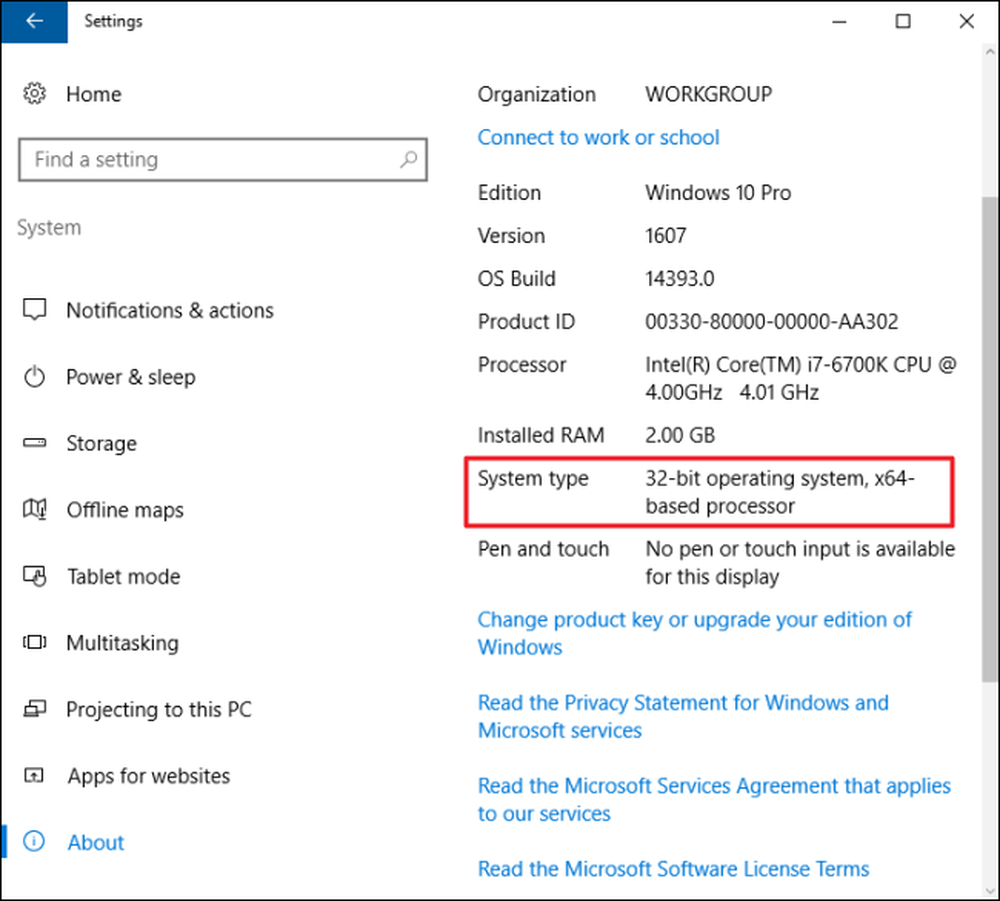
Šeit redzēsiet vienu no trim lietām:
- 64 bitu operētājsistēma, x64 procesors. Jūsu CPU atbalsta 64 bitu, un jums jau ir instalēta 64 bitu Windows versija.
- 32 bitu operētājsistēma, x86 procesors. CPU neatbalsta 64 bitu versiju, un jums ir instalēta 32 bitu Windows versija.
- 32 bitu operētājsistēma, x64 procesors. CPU atbalsta 64 bitu, bet ir instalēta Windows 32 bitu versija.
Ja jūs redzat pirmo ierakstu savā sistēmā, jums nav nepieciešams šis raksts. Ja redzat otro ierakstu, jūs nevarēsit instalēt sistēmas 64 bitu versiju savā sistēmā. Bet, ja redzat pēdējo ierakstu savā sistēmā - „32 bitu operētājsistēma, x64 procesors”, tad tu esi laimīgs. Tas nozīmē, ka izmantojat Windows 10 32 bitu versiju, bet jūsu CPU var palaist 64 bitu versiju, tādēļ, ja redzat to, ir pienācis laiks pāriet uz nākamo sadaļu.
Pārliecinieties, ka datora datoram ir pieejami 64 bitu draiveri
Pat ja jūsu procesors ir saderīgs ar 64 bitu, iespējams, vēlēsities apsvērt, vai datora aparatūra darbosies pareizi ar 64 bitu Windows versiju. 64 bitu Windows versijām nepieciešami 64 bitu aparatūras draiveri, un 32 bitu versijas, ko izmantojat pašreizējā Windows 10 sistēmā, nedarbosies.
Mūsdienu aparatūrai noteikti vajadzētu piedāvāt 64 bitu draiverus, taču ļoti veca aparatūra vairs nebūs atbalstāma, un ražotājs, iespējams, nekad nav piedāvājis 64 bitu draiverus. Lai to pārbaudītu, varat apmeklēt ražotāja draiveri, lai lejupielādētu savas aparatūras tīmekļa lapas un skatītu, vai ir pieejami 64 bitu draiveri. Jums tomēr nevajadzētu tos lejupielādēt no ražotāja tīmekļa vietnes. Tie, iespējams, ir iekļauti sistēmā Windows 10 vai automātiski tiks lejupielādēti no Windows atjaunināšanas. Bet vecā aparatūra, piemēram, īpaši senais printeris, vienkārši nevar piedāvāt 64 bitu draiverus.
Jaunināšana, veicot tīru instalēšanu
Lai nokļūtu 64 bitu Windows 10 versijā no 32 bitu, jums būs jāveic tīra instalēšana. Diemžēl nav tieša jaunināšanas ceļa.
Brīdinājums: Pirms turpināt dublējiet svarīgos failus un arī pārliecinieties, ka jums ir vajadzīgās programmas, lai pārinstalētu programmas. Šis process noslaucīs visu cieto disku, ieskaitot Windows, instalētās programmas un personiskos failus.
Pirmkārt, ja vēl neesat atjauninājis sistēmu Windows 10, jaunināšanai būs jāizmanto jaunināšanas rīks. Ja iepriekš izmantosit Windows 7 vai 8.1 versiju 32 bitu versijā, jūs saņemsiet Windows 10 32 bitu versiju. Bet jaunināšanas process dos jūsu datoram Windows 10 licenci. Pēc jaunināšanas pārliecinieties, vai pašreizējā Windows 10 32 bitu versija ir aktivizēta sadaļā Iestatījumi> Atjaunināšana un drošība> Aktivizēšana.
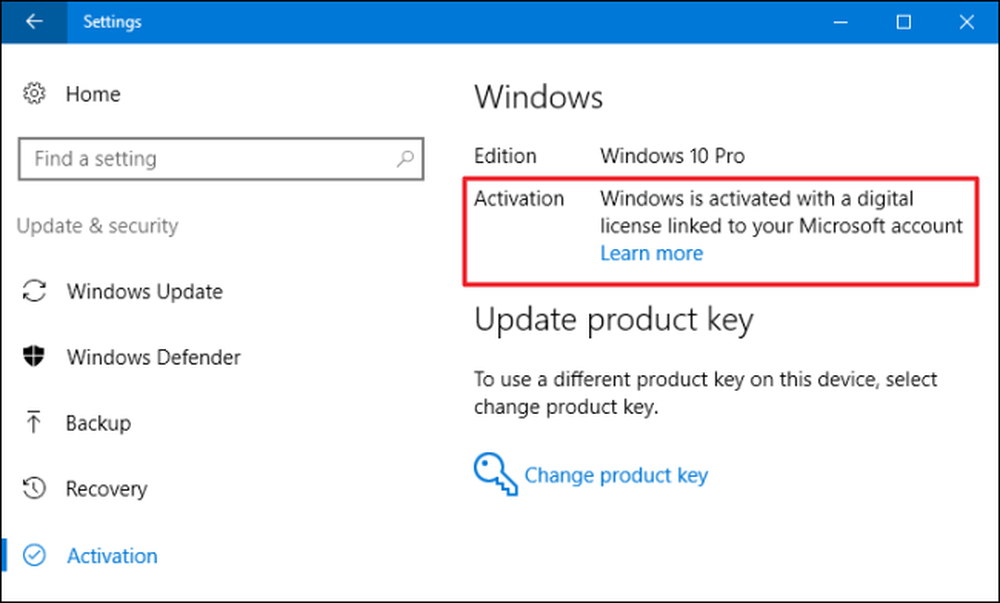
Kad esat izmantojis 32 bitu Windows 10 aktivizēto versiju, lejupielādējiet Windows 10 multivides izveides rīku no Microsoft. Ja pašlaik izmantojat Windows 10 32 bitu versiju, jums ir nepieciešams lejupielādēt un palaist 32 bitu rīku.
Palaižot rīku, atlasiet “Izveidot instalācijas datu nesēju citam datoram” un izmantojiet rīku, lai izveidotu USB disku vai ierakstītu disku ar Windows 10. Kad noklikšķināsiet caur vedni, jums tiks vaicāts, vai vēlaties izveidot 32 -bit vai 64 bitu instalācijas datu nesēji. Izvēlieties “64 bitu (x64)” arhitektūru.
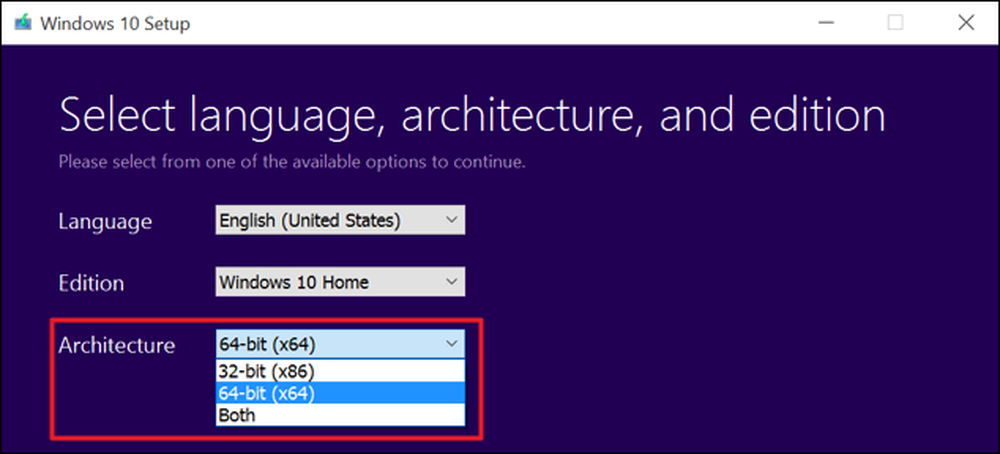
Tālāk restartējiet datoru (viss viss tika izdarīts, labi?) Un palaidiet no instalācijas datu nesēja. Instalējiet 64 bitu Windows 10, atlasot “Custom install” un pārrakstot pašreizējo Windows versiju. Kad tiek prasīts ievietot produkta atslēgu, izlaidiet šo procesu un turpiniet. Kopumā jums būs jāizlaiž divi no šiem norādījumiem. Kad esat sasniedzis darbvirsmu, sistēma Windows 10 automātiski reģistrēsies ar Microsoft un aktivizēs sevi. Tagad datorā darbosies 64 bitu Windows versija.
Ja vēlaties atgriezties pie Windows 32 bitu versijas, jums ir nepieciešams lejupielādēt multivides izveides rīku - 64 bitu versiju, ja izmantojat Windows 10 64 bitu versiju un lietojat to uz izveidot 32 bitu instalācijas datu nesēju. Boot no šī instalācijas multivides un šoreiz veiciet citu tīru instalēšanu, instalējot 32 bitu versiju 64 bitu versijā.
Image Credit: lungstruck uz Flickr




